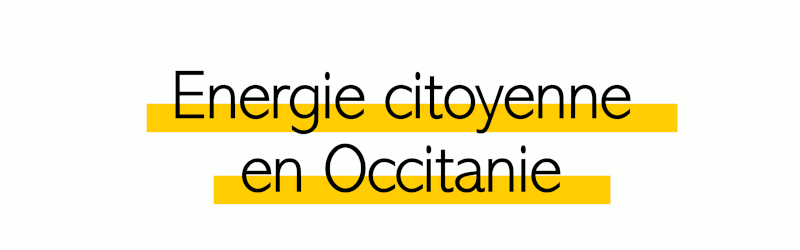Questions fréquentes (FAQ)
- energie-citoyenne-occitanie.fr
- /
- 1 875

> Créer son compte (c'est gratuit !)
La plateforme accueille tous les jours de nouveaux membres et s'enrichit régulièrement de nouveaux contenus.
Si vous souhaitez participer activement à la vie de la plateforme et du réseau, vous pouvez commencer par vous inscrire en quelques clics, puis procéder à quelques actions simples et très rapides pour valoriser et transmettre vos connaissances avec nos outils :
- Procéder à la mise à jour de votre page membre, avec une photo et une "présentation flash" de votre activité puis présenter votre organisation ;
- Proposer un article, l'annonce d'un événement ou la publication d'une initiative remarquable : Confortez votre réseau en partageant vos projets ou des informations issues de votre réseau relationnel.
> Comment s'inscrire ?
Depuis la page d’accueil, renseignez tous les champs du formulaire d'enregistrement, cochez la case indiquant que vous acceptez les Conditions Générales d'Utilisation et enfin cliquez sur "Continuer".
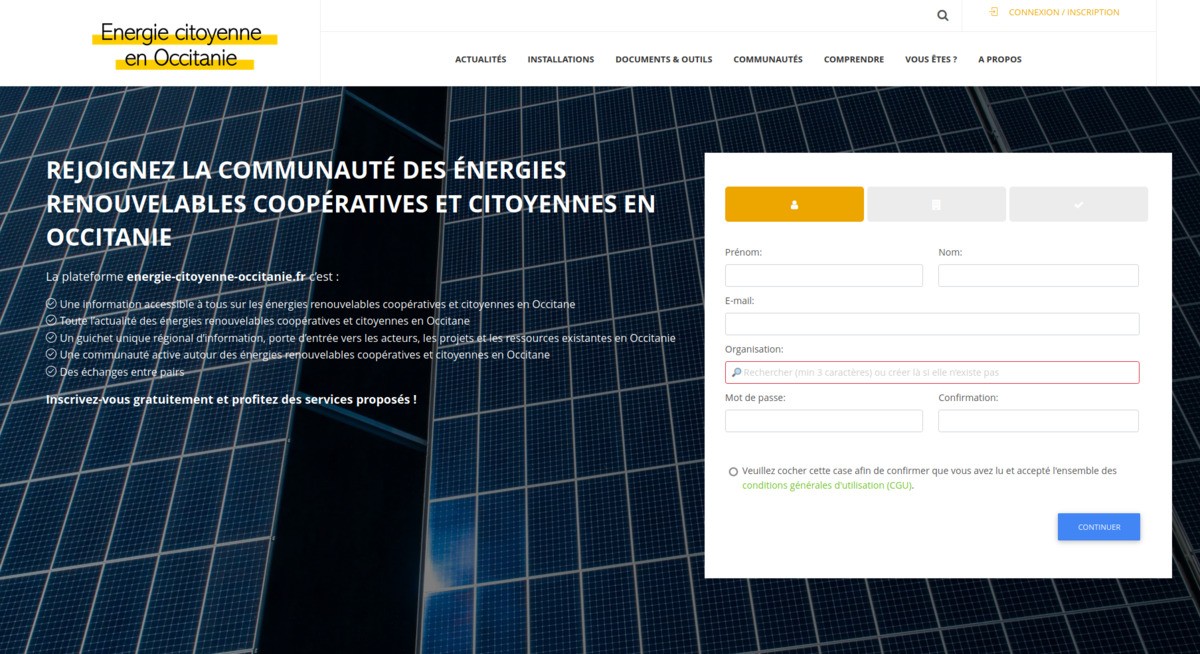
Un courriel automatique de la part de la plateforme vous confirme votre inscription. Si vous ne trouvez pas ce courriel dans votre messagerie, vérifiez vos spams ou messages indésirables.
Vous êtes dès à présent inscrit sur la plateforme !
En cas de problème avec votre inscription, contactez l'équipe d'animation via le formulaire contact.
> Modifier son profil
Dès lors que vous avez validé votre inscription à la plateforme, vous bénéficiez d'une page membre (publique) qui vous permet de présenter votre parcours et votre activité, votre organisation et de partager les contenus que vous publiez sur la plateforme ou les articles d'actualité publiés par d'autres membres et que vous souhaitez voir apparaître sur votre propre page. Vous pouvez choisir de ne pas figurer dans l'annuaire des membres et de conserver votre page profil en privé mais ce serait dommage !
A noter : En cliquant sur l'icône de profil en haut à droite de toutes les pages de la plateforme, un menu vous permet de gérer votre profil, d’accéder à vos contributions sur la plateforme, à votre page d’accueil personnalisée, de contacter vos relations, statistiques, etc.
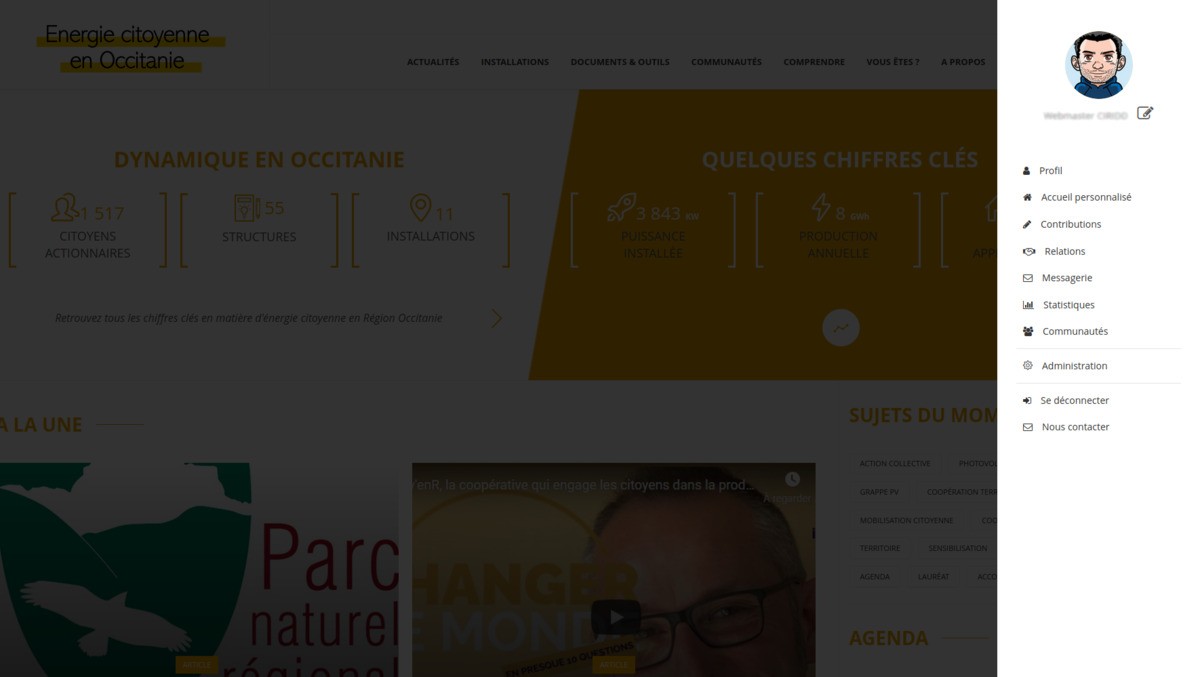
Mais déjà pour commencer ...
> Présentez votre meilleur "profil"
Depuis l'icône "crayon" du menu de profil en haut à droite de toutes les pages ou depuis votre page profil, vous pouvez mettre à jour votre page membre.
Le champ "Votre photo de profil" vous permet de téléverser une photo qui sera votre avatar public (ou le logo de votre organisation si vous préférez !).
Vous êtes encouragé(e) à proposer une présentation complète de vos activités, renseigner les adresses de vos réseaux sociaux, etc.
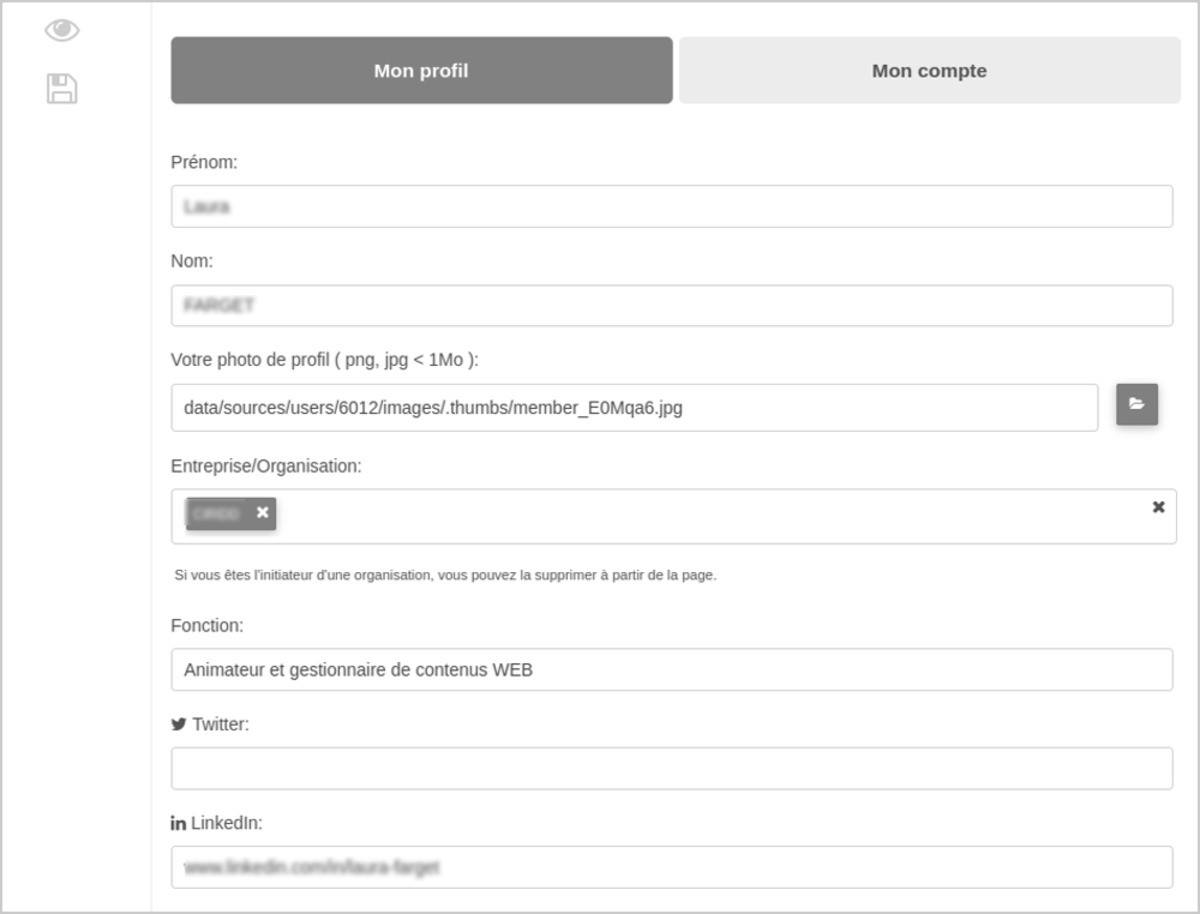
Cliquez sur l'icône "disquette" en colonne de gauche pour enregistrer et ainsi mettre à jour votre page de profil public.
> Gérer son compte
Toujours en cliquant sur son icône de profil en haut à droite de toutes les pages, cliquez sur «Mon profil» afin de régler les différents paramètres de votre compte membre.
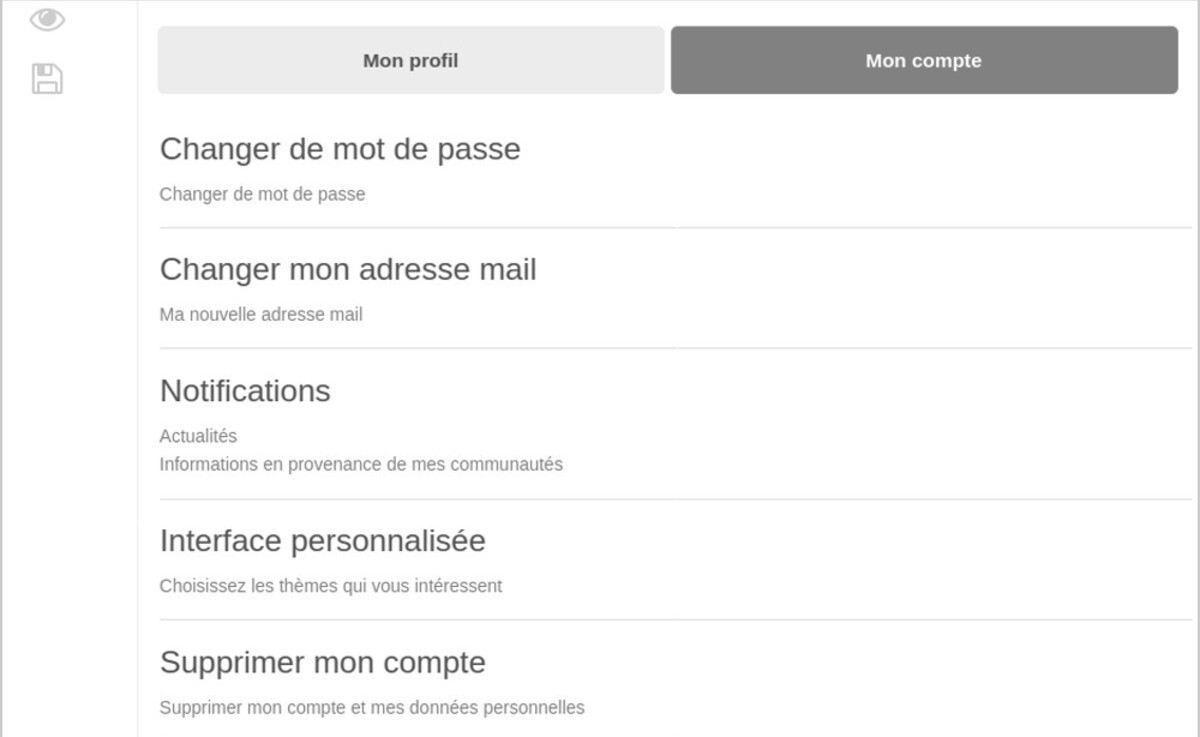
Cette page vous permet de :
- Changer votre adresse mail (qui est l’identifiant qui vous permet de vous connecter à la plateforme) ou votre mot de passe ;
- Gérer les notifications hebdomadaires envoyées par courriel ;
- Définir une interface personnalisée pour "suivre" vos thèmes ou membres préférés directement en ligne ;
- Supprimer votre compte (mais pourquoi feriez-vous cela ?) ;
Cliquez sur l'icône "disquette" pour enregistrer et ainsi mettre à jour votre compte.
Une fois connecté sur la plateforme, depuis le bouton "Contribuer" présent en bas à droite de toutes les pages, vous accédez à un ensemble de fonctionnalités vous permettant de proposer des contenus sur la plateforme : référencer des informations, actualités, agenda, vidéos, initiatives, outils, documents et rejoindre les communautés. C’est un raccourci très pratique si vous souhaitez être un membre actif de la plateforme.
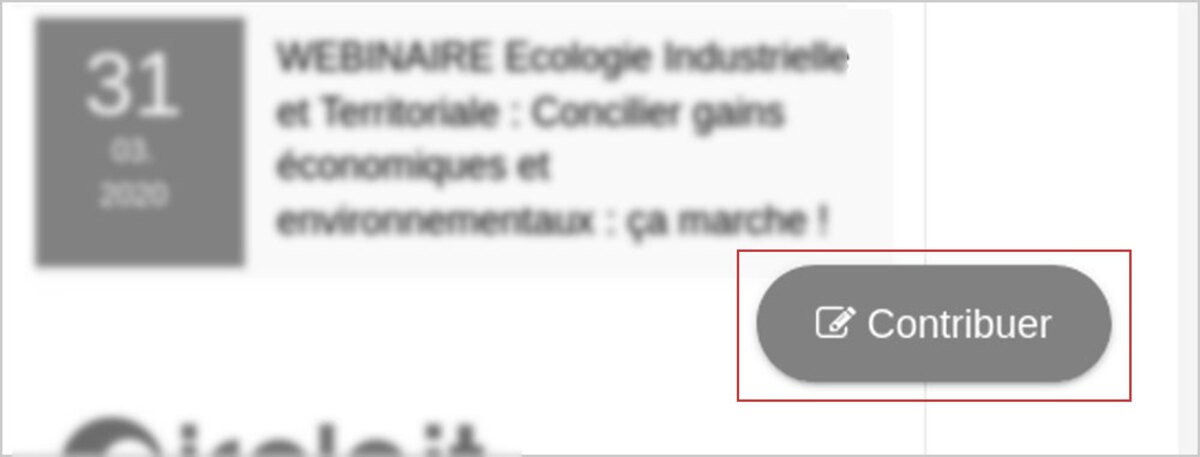
En cliquant sur ce bouton, vous accèderez à un encart vous proposant toutes les possibilités de participation à la plateforme :
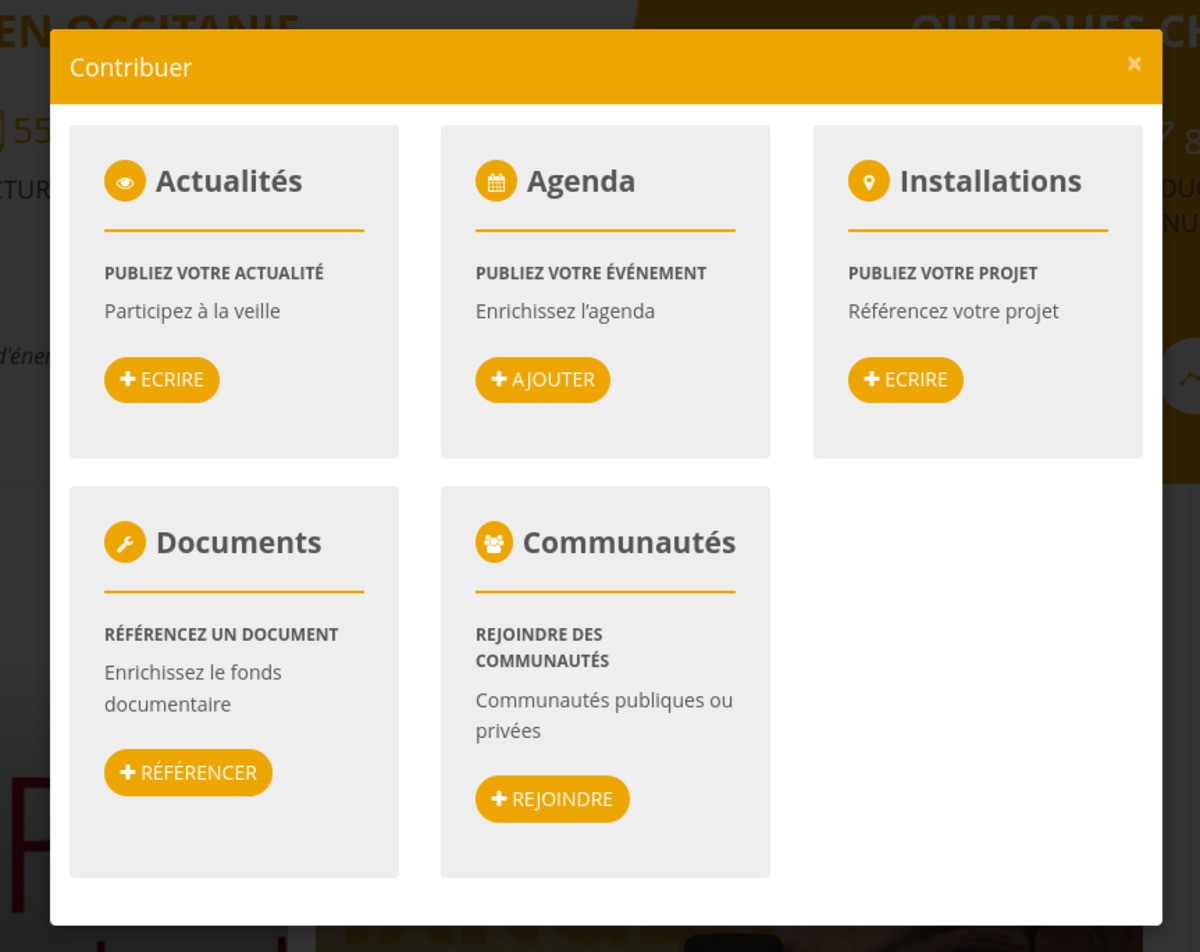
Vous pouvez également, depuis le menu horizontal, dérouler l’onglet « actualités » et cliquer sur « Publiez votre actualité » ou « Publiez un événement ».
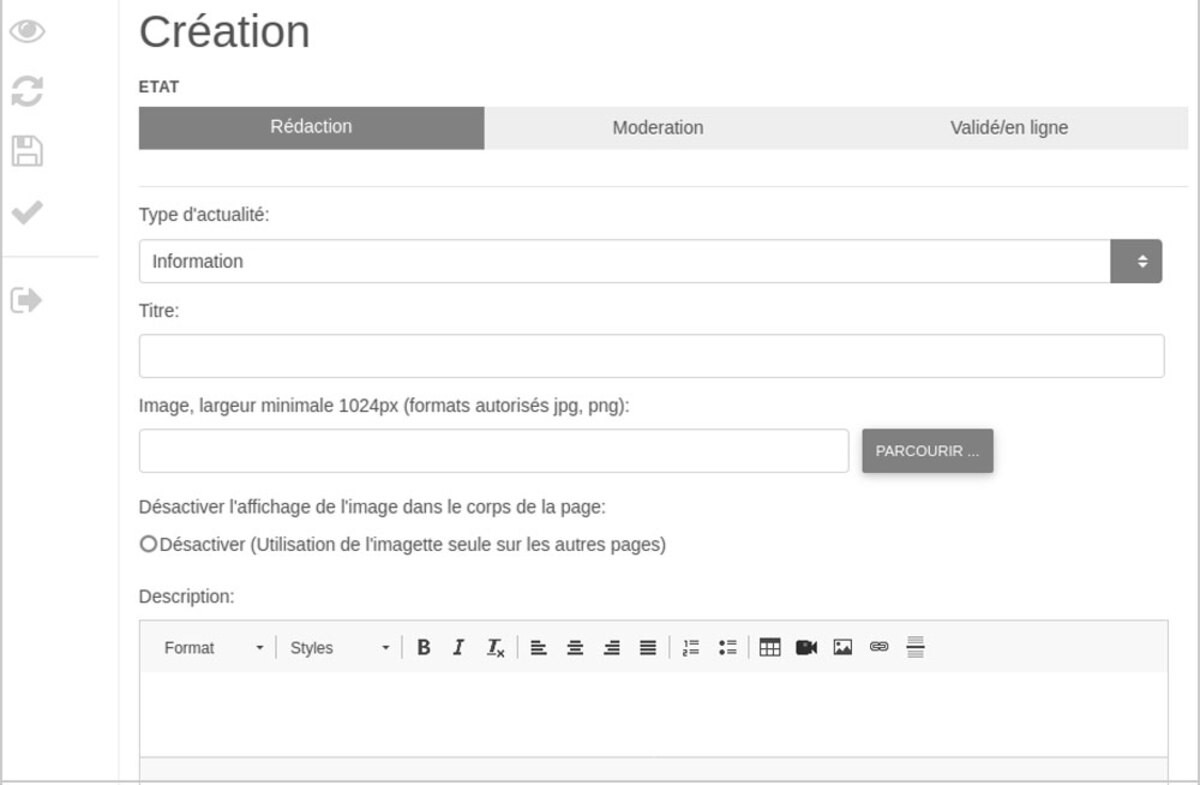
> Les étapes pour publier sur la plateforme :
1. Renseignez le titre de votre article ;
2. Ajoutez une illustration ;
3. Sélectionnez le type d'article ;
4. Rédigez le texte de votre actualité ;
5. Dans la liste déroulante "Thématique", sélectionnez les thématiques correspondantes à votre sujet ;
6. Ajoutez des mots-clés (tags) en les séparant par une virgule ;
7. Ajoutez des médias (PDF, adresse d'une vidéo YouTube, Vimeo, etc) ;
8. Cliquez sur l'icône "disquette" dans la colonne de gauche à côté du formulaire pour enregistrer votre contribution et la finaliser plus tard ou cliquez sur l'icône en "V" pour valider et soumettre votre contribution pour publication. Elle apparaîtra en ligne dès qu'il aura été validé par un des animateurs ou administrateurs de la plateforme.
> Annoncer un événement
Si vous souhaitez publier l'annonce d'un événement sur la plateforme, il vous faudra choisir « Publier un événement » dans le menu déroulant puis remplir les champs « date de début » et « date de fin » ainsi que le lieu (nom de l’établissement, adresse et pays).
La procédure est similaire à celle de la publication d'une actualité.
Cette information apparaîtra dans le calendrier des événements.
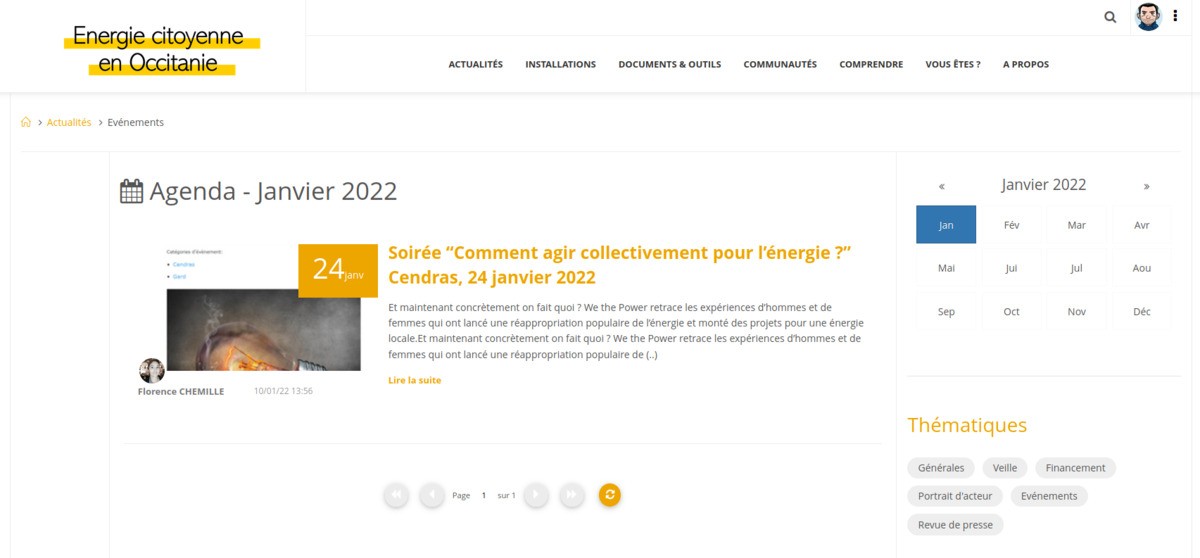
Veillez à vous assurer de la possibilité de reproduire un contenu déjà présent sur Internet dans le respect du droit d'auteur.
Pensez à toujours citer vos sources et citations. Vous pouvez procéder à une courte citation d'un article lu sur le Web sous réserve de mentionner le site d'origine de la citation, le nom de l'auteur et d'insérer un lien hypertexte vers la page présentant l'article complet.
En cas de question sur la possibilité de reproduction d'un article, contactez l'équipe d'animation via le formulaire contact.
La partie "installations" de la plateforme vise à référencer/partager les projets d'énergie citoyenne en Occitanie à travers une fiche descriptive reprenant des données techniques et financières.
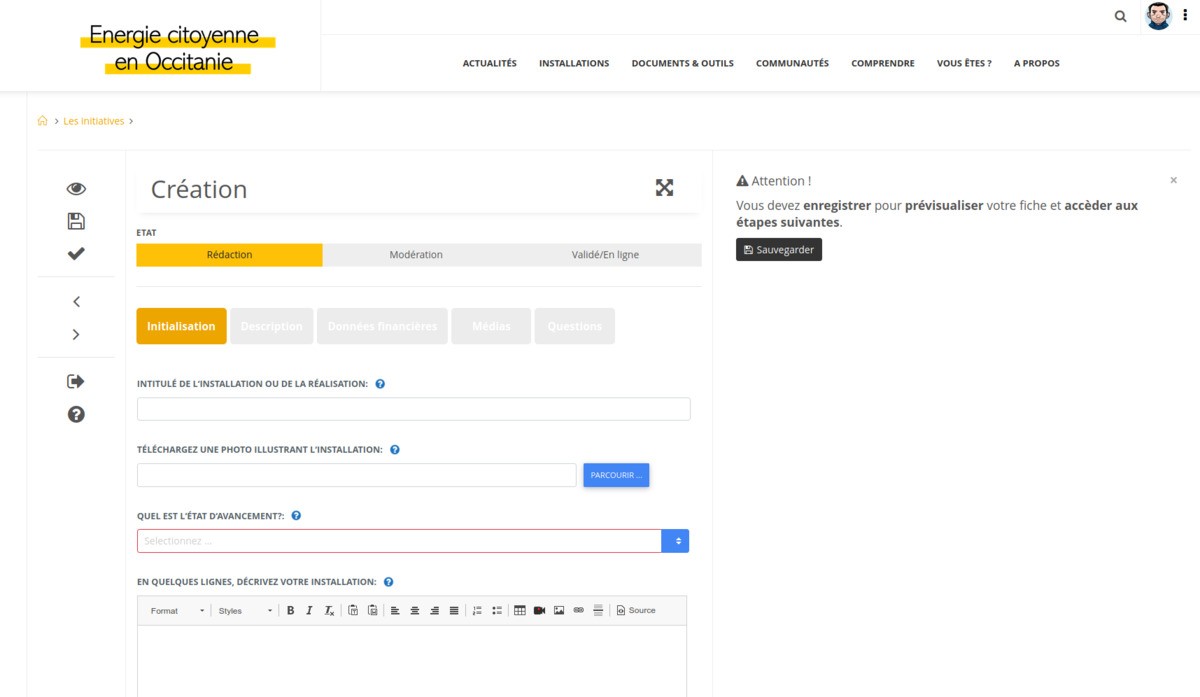
> Comment procéder ?
Pour commencer, cliquez sur "Publier une installation". Un formulaire vous propose un ensemble de champs à remplir.
A la première étape, vous allez initialiser votre installation en remplissant quelques informations puis en l'enregistrant. Passée cette étape, vous pourrez décrire votre installation en plusieurs étapes. Chaque étape est enregistrée, vous pouvez ainsi prendre votre temps et procéder en plusieurs fois.
À chaque étape, vous pourrez enregistrer (bouton enregistrer) votre saisie jusqu'à sa publication (bouton publier).
À tout moment, vous pourrez accéder/modifier votre installation par "mes contributions".
Vous indiquerez l'adresse précise (la localisation) de votre installation. Ceci permet de la placer sur la carte générale.
Pensez à illustrer votre installation par une photo ou une illustration.
Le cadre rouge sur les champs du formulaire indique que le champ est obligatoire.
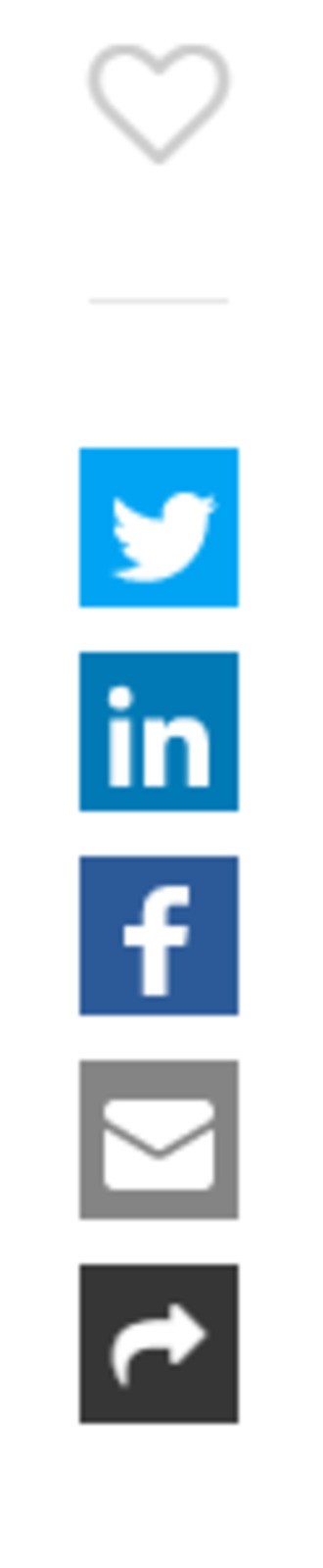 > Faites connaître et partagez dans vos réseaux les informations présentes sur la plateforme !
> Faites connaître et partagez dans vos réseaux les informations présentes sur la plateforme !
L'ensemble des contenus publics présents sur la plateforme comme les articles d'actualité peut être partagé sur la plupart des réseaux sociaux grâce à la barre de partage présente à gauche de chaque contenu.
Si vous disposez d'un compte sur la plateforme, vous pouvez également partager ces articles sur votre page membre ainsi qu'au sein des communautés dont vous faites partie : cliquez sur la flêche noire en bas de la barre de partage. Au clic, vous pourrez sélectionner dans la nouvelle fenêtre qui s'affiche la ou les communautés avec lesquelles vous souhaitez partager cet article.
Vous pouvez partager ces articles avec une ou plusieurs communautés tant que le sujet de l'article s'y prête. Vous pouvez également partager un article publié par un autre membre sur votre page personnelle.
Une communauté ou un groupe est un espace où vous pouvez suivre et partager des informations avec d'autres membres de la plateforme, intéressés par le même sujet.
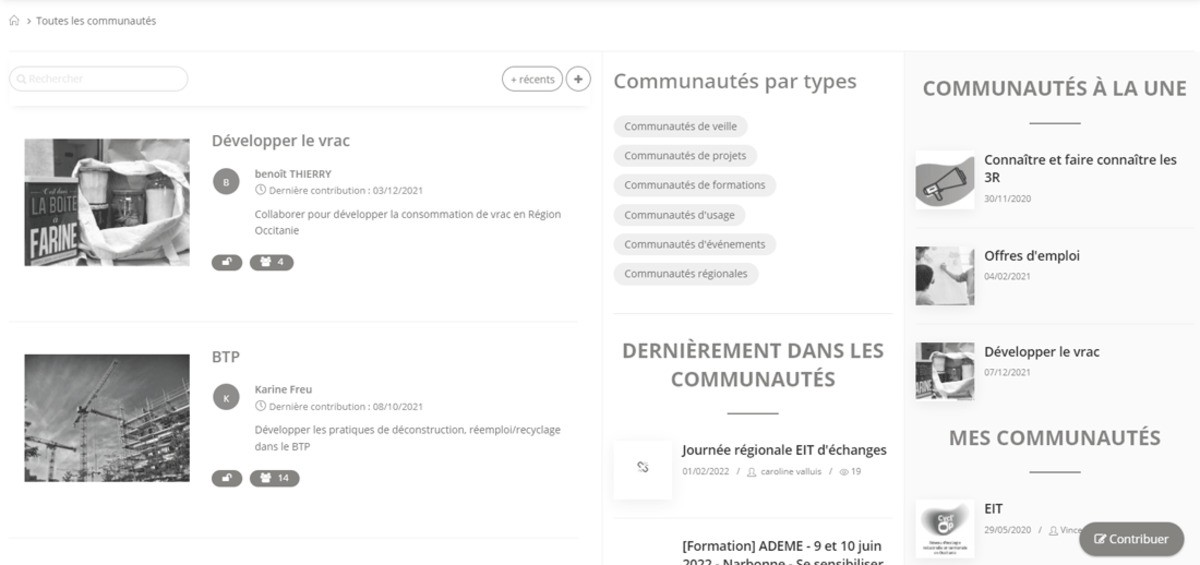
Rendez-vous sur la page de la communauté qui vous intéresse en consultant la liste des communautés, puis accédez à la page d'accueil de la communauté choisie et cliquez sur le bouton « Rejoindre cette communauté ».
Si la communauté est sous statut "ouvert", vous pourrez consulter l'ensemble des contributions et proposer à votre tour un contenu ou participer à un forum.
Si la communauté est sous statut "privé", l'animateur de ladite communauté validera votre demande d'adhésion. Vous serez notifié par courriel de cette validation.
ENRICHISSEZ ET PARTAGEZ VOS CONNAISSANCES
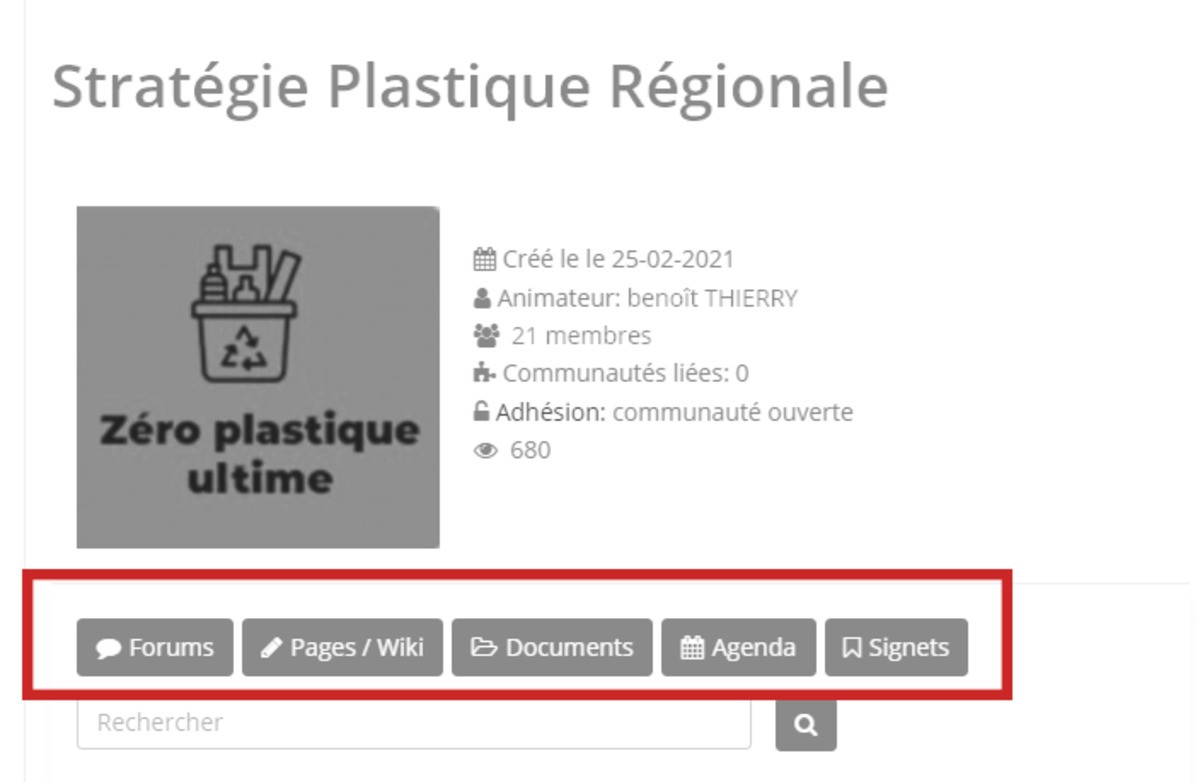 En tant que membre, vous pouvez maintenant consulter tous les documents publiés par les autres membres de la communauté et à votre tour participer à son animation, apporter vos contributions et publier des contenus.
En tant que membre, vous pouvez maintenant consulter tous les documents publiés par les autres membres de la communauté et à votre tour participer à son animation, apporter vos contributions et publier des contenus.
Le sous-menu de la page d'accueil de la communauté vous donne accès aux fonctionnalités de la communauté tant en consultation qu'en contribution. Elle vous indique les différents types de contenus (pages, wiki, documents, agenda,…) que vous pouvez consulter et publier.
Pour contribuer dans une communauté en accèdant directement à la catégorie de contribution que vous souhaitez proposer, vous pouvez depuis n'importe quelle page de la communauté cliquer sur le bouton "Contribuer" en bas à droite de l'écran qui ouvrira une fenêtre regroupant l'ensemble des possibilités de contribution.
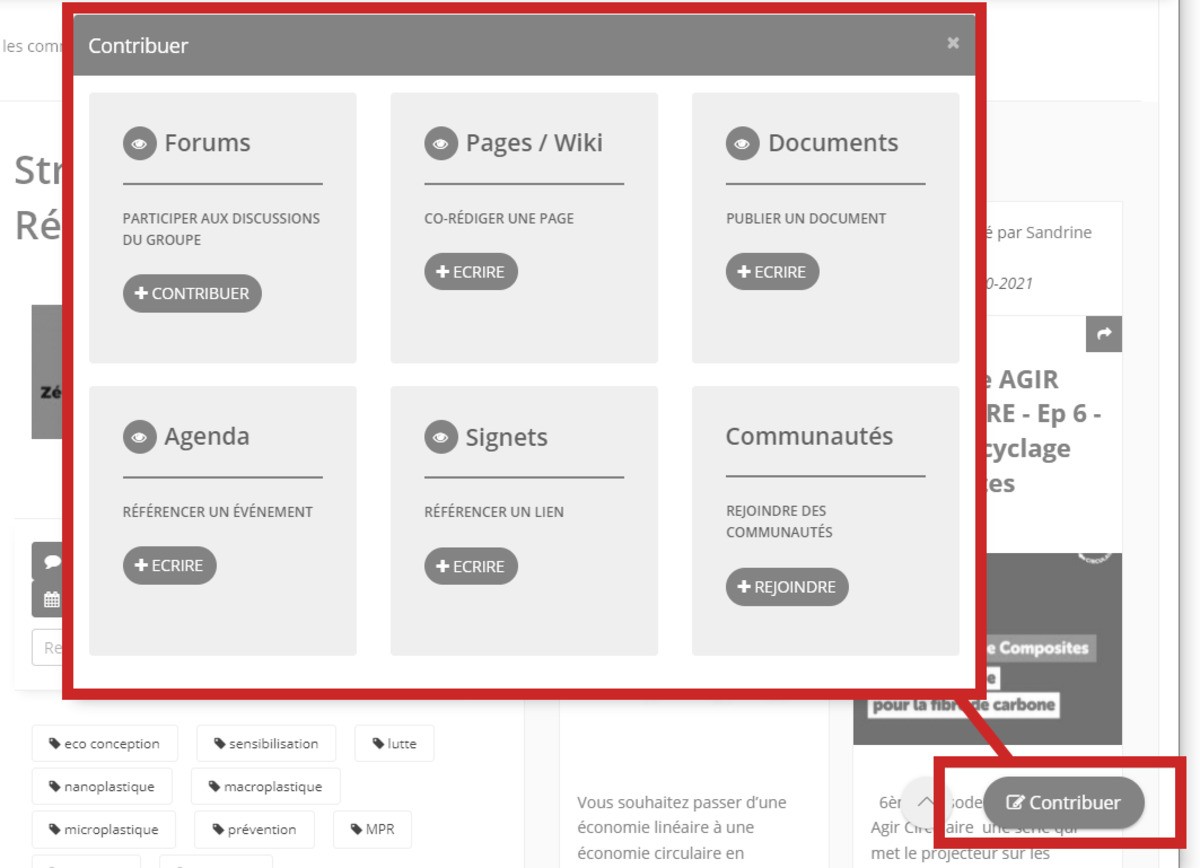
Publiez un document dans une communauté
Chaque plateforme du réseau possède un onglet "Documents" qui permet de partager des documents aux lecteurs. Dans les communautés, il est également possible de publier et partager des documents dans le cadre restreint des membres de ladite communauté. Il peut s'agir de rapports ou de documents de travail que les membres pourront retrouver facilement en se connectant à leur communauté. Ces documents pourront faire l'objet de commentaires par les autres membres de la communauté.
Il est préférable de publier des documents au format PDF car ils pourront directement être visualisés au sein de la communauté sans avoir besoin de les télécharger puis de les ouvrir avec un logiciel (comme un traitement de texte pour un document word).
En pratique ...
Cliquez sur l'onglet document, puis ajouter votre document ou utilisez le bouton "contribuer"
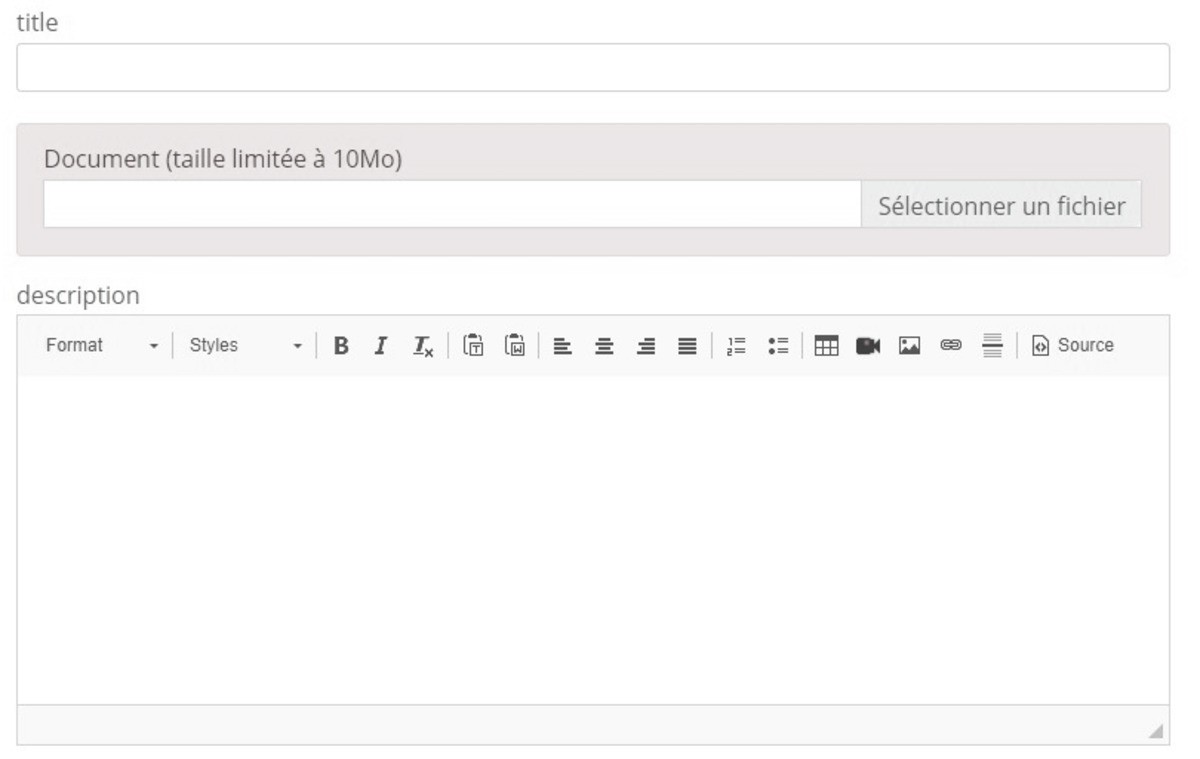
Il suffit de remplir le formulaire en indiquant un titre, une description pour le document puis en le téléversant depuis votre ordinateur vers notre serveur. Remplissez au besoin le champ "description" du formulaire pour qualifier celui-ci avec la date de publication, le contexte, etc.
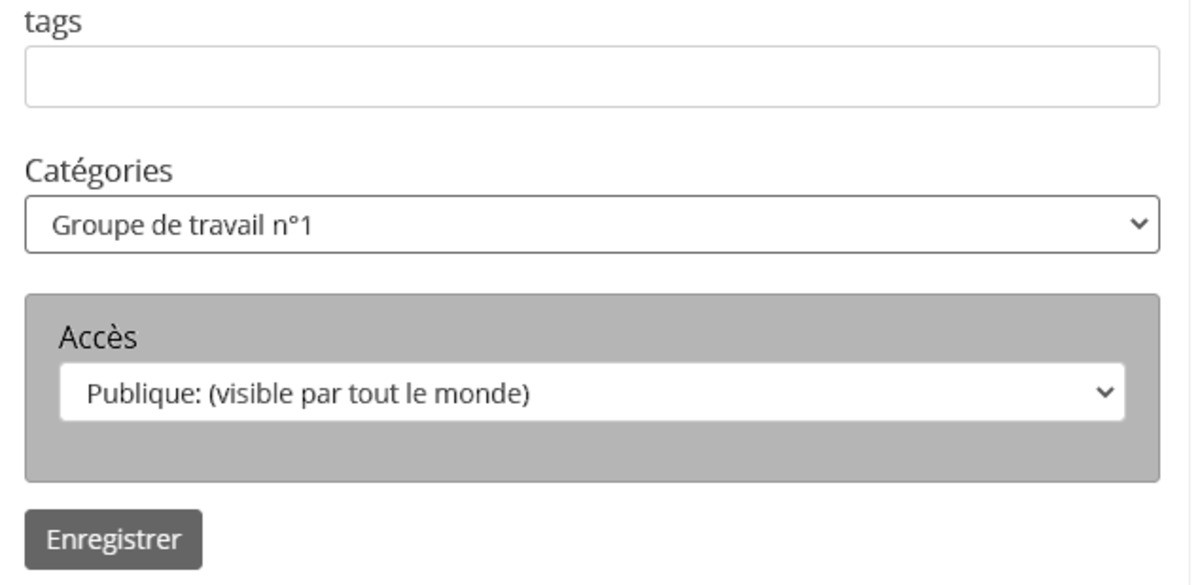
Indiquez ensuite des "tags" ou mots clés caractéristiques pour pouvoir retrouver ce document.
Sélectionnez dans la liste déroulante "Catégories" la catégorie (le dossier) dans lequel sera classé votre document. Dans l'exemple, c'est la catégorie "Groupe de travail n°1" qui a été sélectionnée. La catégorie correspond au "dossier" dans lequel sera "rangé" votre document.
Si aucune catégorie n'est proposée, votre document sera placé à la racine du répertoire des documents.
Vous pouvez choisir "autre document", catégorie proposée par défaut.
Sélectionnez dans la liste déroulante "Accès" avec qui vous souhaitez partager ce contenu : uniquement avec les membres de la communauté, avec tous les membres connectés sur la plateforme ou avec tous les internautes qui consultent cette page (en public).
Cliquez enfin sur "Enregistrer"
Classement des documents au sein d'une communauté :
Depuis la règlette, il suffit de cliquer sur l'icône "oeil" en face de "Document".
Vous pouvez naviguer à l'intérieur des différents dossiers documentaires ou créer un dossier en cliquant sur le bouton "Ajouter un dossier", puis nommer le dossier et y ajouter de nouveaux documents .
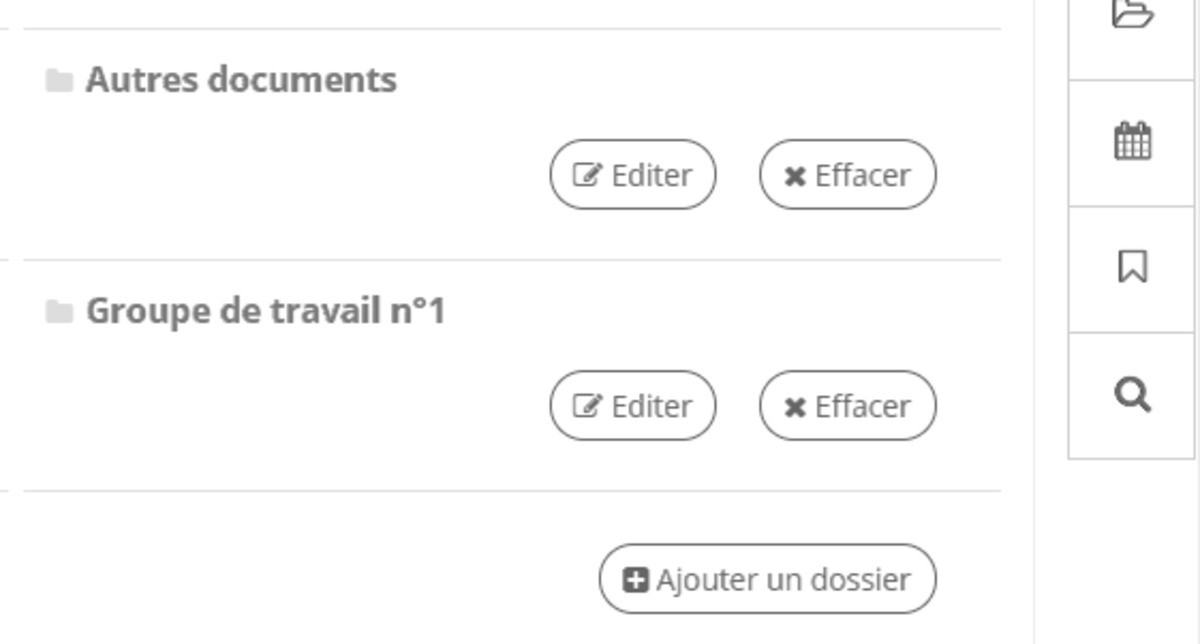
Il est également possible pour les membres d'une communauté de créer un sous-dossier à l'intérieur d'un dossier en procédant de la même manière.
De son côté, l'animateur d'une communauté peut procéder au classement des documents proposés par les membres en éditant chaque document puis en cliquant sur le bouton "modifier" pour lui affecter un dossier (une catégorie) en particulier.
La catégorie de documents "autres documents" permet aux membres de classer provisoirement les documents qu'ils souhaitent publier sans trop savoir dans quelle catégorie les classer. En contactant l'animateur de la communauté, celui-ci pourra vous fournir des indications pour organiser au mieux ce classement.
Partagez vos "signets", les adresses des sites web que vous appréciez !
Le dernier bouton " Signets" permet de consulter et de partager des pages web avec les membres de la communauté.

Pour partager une page web, cliquez sur le "+" et remplissez les champs du formulaire
1. Indiquez un titre
2. Copiez-collez l’adresse de la page web que vous souhaitez partager (en commençant par http://www.)
3. Décrivez brièvement l’intérêt de cette page
4. Indiquez le champ « tags » : les mots clés les plus en lien avec cette page (ex : économie verte, agriculture raisonnée, Cameroun,…)
5. Sélectionnez dans la liste déroulante avec qui vous souhaitez partager ce contenu : uniquement avec les membres de la communauté, avec tous les membres connectés sur la plateforme ou avec tous les internautes qui consultent cette page (en public).
6. Cliquez sur « Enregistrer » pour terminer le partage.
7. La procédure pour proposer un autre type de contenu (pages, forum, documents ou date d'agenda) à une communauté est similaire à celle-ci.
Quelques conseils
Les premiers éléments que vous partagerez seront essentiels pour que vos futurs membres comprennent bien votre sujet et "ce que vous attendez d'eux".
Partagez des documents fondateurs qui permettent de poser votre sujet, publiez une page qui explicite plus longuement votre démarche ;
Vous pouvez agrandir le cercle de vos membres :
Si vous consultez les profils des autres membres du portail, vous pouvez vous connecter ou rejoindre une autre communauté en cliquant sur « Rejoindre cette communauté » comme dans tout réseau social professionnel. Vous pouvez ensuite les inviter à rejoindre votre communauté.
Inviter de nouveaux membres
Vous pouvez aussi le faire à partir de la page d’accueil de votre communauté en cliquant sur « inviter de nouveaux membres » depuis le menu vertical de droite.
Sélectionnez les contacts que vous souhaitez inviter et cliquez sur « inviter ».
Vous pourrez solliciter des membres de la plateforme mais également adresser un courriel à un ensemble de destinataires issus de votre carnet d'adresses.
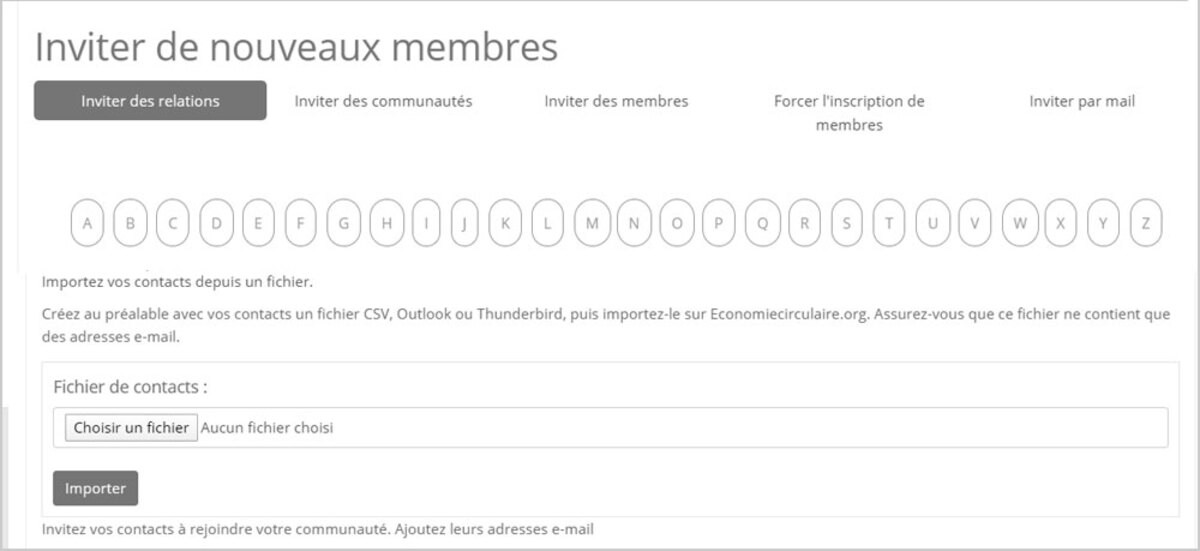
Maintenant que votre communauté possède ses premiers membres et que vous maîtrisez les outils pour animer votre communauté et susciter la participation de tous, il vous faut garder en tête ces quelques principes de base :
> Paramétrez vos notifications sur « email/jour » pour cette communauté, afin d’être rapidement alerté quand un membre publie un contenu (Allez dans profil / mon compte / communauté) ; restez connecté à votre communauté !
> Instaurez ensuite un rythme de publication (au moins une fois par semaine) pour maintenir une activité régulière ;
> Connectez votre communauté à des événements qui correspondent à votre sujet en partageant ces événements au sein de votre communauté.